Hvordan ændres Rich Text til HTML, når man sender til internetmodtagere i Outlook?
Hvis du komponerer og sender en e-mail i Rich Text-format i Outlook, kan mange internetmodtagere ikke se denne e-mail-besked normalt på websiden. Der er faktisk en mulighed, der kan hjælpe os med automatisk at ændre Rich Text-formatet til HTML-format, når vi sender e-mail-meddelelser til internetmodtagere i Microsoft Outlook.
Skift rig tekst til HTML, når du sender til internetmodtagere i Outlook 2010 og 2013
Skift Rich Text til HTML, når du sender til internetmodtagere i Outlook 2007
- Automatiser e-mail med Auto CC / BCC, Automatisk videresendelse ved regler; sende Auto svar (Ikke til stede) uden at kræve en udvekslingsserver...
- Få påmindelser som BCC Advarsel når du svarer til alle, mens du er på BCC-listen, og Påmind, når du mangler vedhæftede filer for glemte vedhæftede filer...
- Forbedre e-mail-effektiviteten med Svar (alle) med vedhæftede filer, Tilføj automatisk hilsen eller dato og tid til signatur eller emne, Besvar flere e-mails...
- Strømline e-mail med Genkald e-mails, Vedhæftningsværktøjer (Komprimer alle, Gem alt automatisk...), Fjern duplikaterog Hurtig rapport...
 Skift rig tekst til HTML, når du sender til internetmodtagere i Outlook 2010 og 2013
Skift rig tekst til HTML, når du sender til internetmodtagere i Outlook 2010 og 2013
I Microsoft Outlook 2010 og 2013 kan du automatisk ændre Rich Text-format til HTML-format, når du sender en e-mail til internetmodtagere med følgende trin:
Trin 1: Klik på File (Felt) > Indstillinger.
Trin 2: I dialogboksen Outlook-indstillinger skal du klikke på Post i venstre bar.
Trin 3: Gå til Beskedformat Klik på feltet bag Når du sender beskeder i Rich Text-format til internetmodtagere, og vælg Konverter til HTML-format fra drop down listen.

Trin 4: Klik på OK .
Fremover, hvis du sender en e-mail-besked i formatet Rich Text, konverteres Rich Text-formatet til meddelelser automatisk til HTML-format, når modtagere læser denne e-mail-besked på Internettet.
 Skift Rich Text til HTML, når du sender til internetmodtagere i Outlook 2007
Skift Rich Text til HTML, når du sender til internetmodtagere i Outlook 2007
For at ændre Rich Text-formatet til HTML-format automatisk, når du sender en e-mail til internetmodtagere i Microsoft Outlook 2007, kan du gøre som følger:
Trin 1: Klik på Værktøjer > Indstillinger.
Trin 2: Klik på i dialogboksen Indstillinger Internetformat knappen på Mailformat fane.
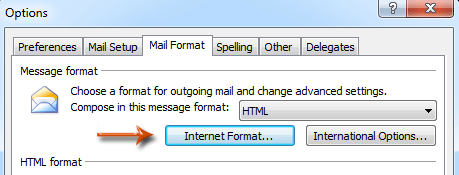
Trin 3: Klik på feltet i pop op-dialogboksen Internetformat Indstillinger for Rich Text i Outlook sektion, og angiv Konverter til HTML-format fra drop down listen.

Trin 4: Klik på begge dele OK for at lukke to dialogbokse.
Bedste kontorproduktivitetsværktøjer
Kutools til Outlook - Over 100 kraftfulde funktioner til at superlade din Outlook
🤖 AI Mail Assistant: Øjeblikkelige pro-e-mails med AI-magi – et klik for geniale svar, perfekt tone, flersproget beherskelse. Forvandl e-mailing ubesværet! ...
📧 Email Automation: Ikke til stede (tilgængelig til POP og IMAP) / Planlæg Send e-mails / Auto CC/BCC efter regler ved afsendelse af e-mail / Automatisk videresendelse (avancerede regler) / Tilføj automatisk hilsen / Opdel automatisk e-mails med flere modtagere i individuelle meddelelser ...
📨 Email Management: Genkald nemt e-mails / Bloker svindel-e-mails af emner og andre / Slet duplikerede e-mails / Avanceret søgning / Konsolider mapper ...
📁 Vedhæftede filer Pro: Batch Gem / Batch adskilles / Batch komprimere / Automatisk gem / Automatisk afmontering / Automatisk komprimering ...
🌟 Interface Magic: 😊 Flere smukke og seje emojis / Boost din Outlook-produktivitet med fanebaserede visninger / Minimer Outlook i stedet for at lukke ...
👍 Wonders med et enkelt klik: Besvar alle med indgående vedhæftede filer / Anti-phishing e-mails / 🕘Vis afsenderens tidszone ...
👩🏼🤝👩🏻 Kontakter og kalender: Batch Tilføj kontakter fra udvalgte e-mails / Opdel en kontaktgruppe til individuelle grupper / Fjern fødselsdagspåmindelser ...
Over 100 Features Afvent din udforskning! Klik her for at finde mere.

